Taula de continguts
Rols amb permisos que poden fer ús de la guia explicativa: Qui pot fer ús de la guia?
| Administrador | Project Leader | Responsable de qualitat | Desenvolupadors | Usuaris | Lectors |
|---|---|---|---|---|---|
| Sí | Sí | Sí | Sí | Sí | No |
Aquesta pàgina es una guia de com fer el procés de migració d’un espai de ValueEdge cap a Jira de forma manual. Entrarem en detall en els passos i les seves limitacions.
1. Exportació d’entitats a ValueEdge
1.1. Exportar Requeriments
- Anem a la pàgina on es troben totes les nostres entitats. Per exemple, Requeriment Document que es troba en Requirements.
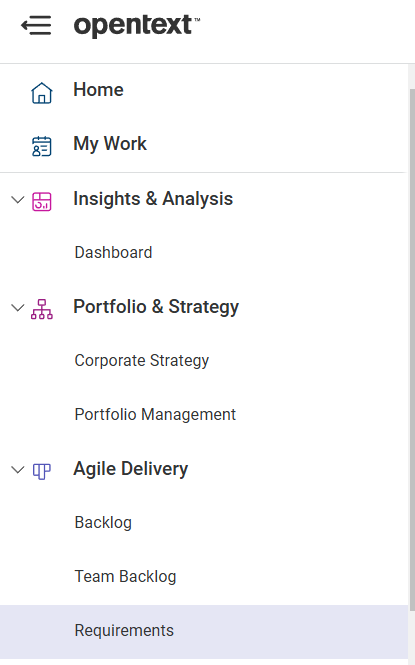
- Seleccionem el nivell més alt de carpetes “Requirements” perque apareguin tots.
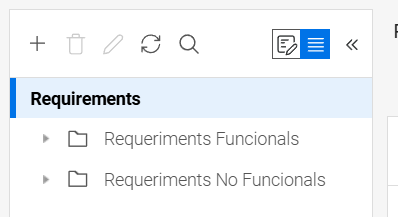
- Al menú dret superior trobem una icona amb tres rectangles que ens permeten seleccionar quins camps s’exportaràn

- Els camps a seleccionar per exportar Requeriments són:
- Name
- Description
- Tipus de requeriment
- Functional Complexity
- Failure Probability
- Risc
- Business Criticality
- Prioritat
- Valoració Final
- Codi Requisit
- Codi Petició Origen
- Parent:Subtype
- Escollim la icona “CSV” per exportar i guardem l’arxiu

6.Es descarregarà un arxiu Excel que després haurem de carregar en Jira.
1.2. Exportar històries d’usuari, feature i defectes
- Anem a la pàgina on es troben totes les nostres entitats. Es troben a Backlog
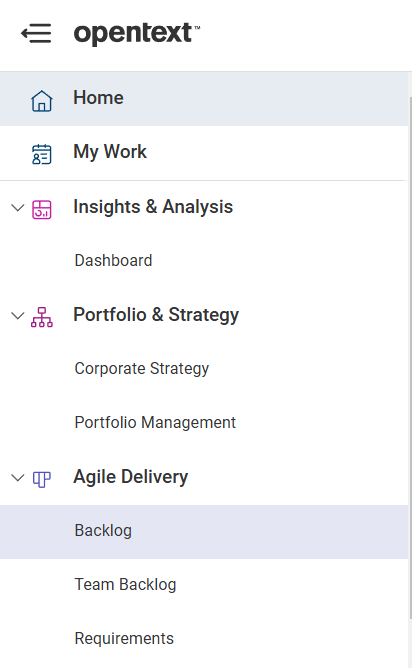
- Seleccionem el nivell més alt de carpetes “Backlog” perque apareguin totes i ens assegurem de que la pestanya seleccionada sigui “Backlog Items”

- Al menú dret superior trobem una icona amb tres rectangles que ens permeten seleccionar quins camps s’exportaran
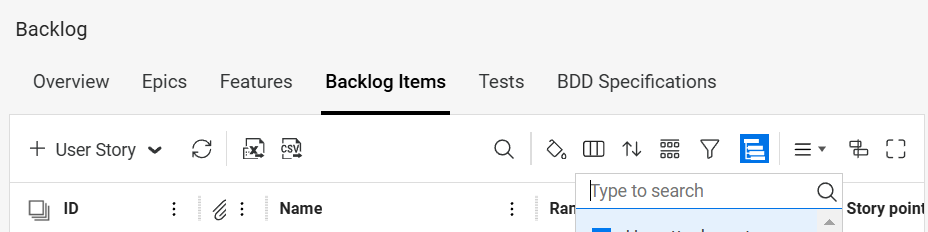
- Els camps a seleccionar són:
| Feature | Històries d’Usuari | Defectes |
|---|---|---|
|
|
|
Filtrem per el tipus d’entitat que es, a la icona del embut posem Where Type is [Entitat]” on [Entitat] ha de ser el tipus que volem : Defect / User Story / Feature “
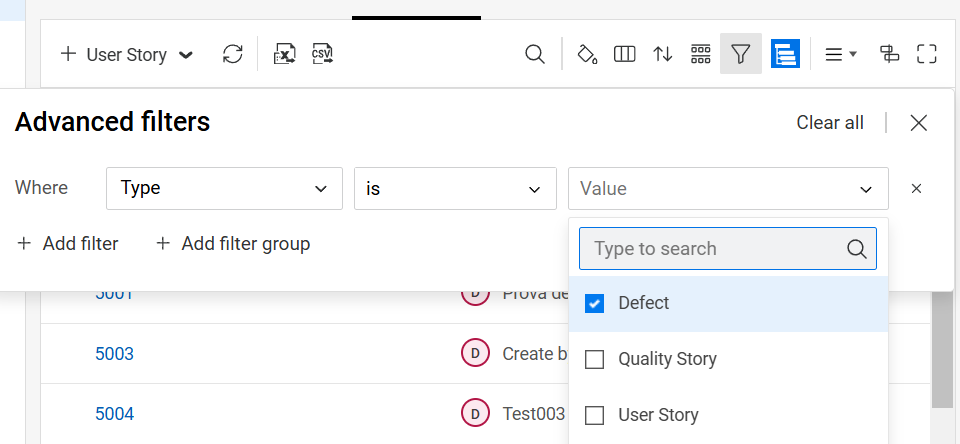
Seleccionem la icona “CSV” per exportar i guardar

S’obrirà una finestra on ens pregunten el propòsit de l’exportació i seleccionarem “Import” i “Create New”
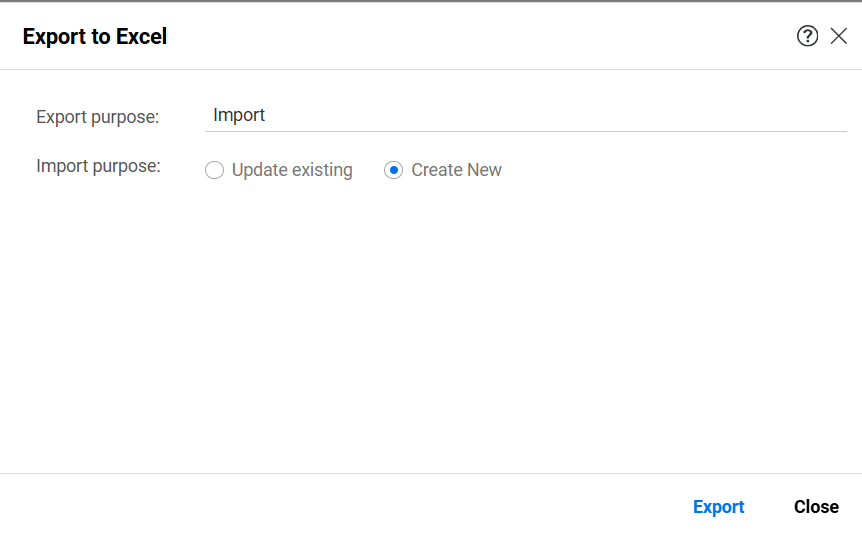
1.3. Exportar Proves
- Anem a la pàgina on es troben totes les nostres entitats. Les proves es troben a Backlog
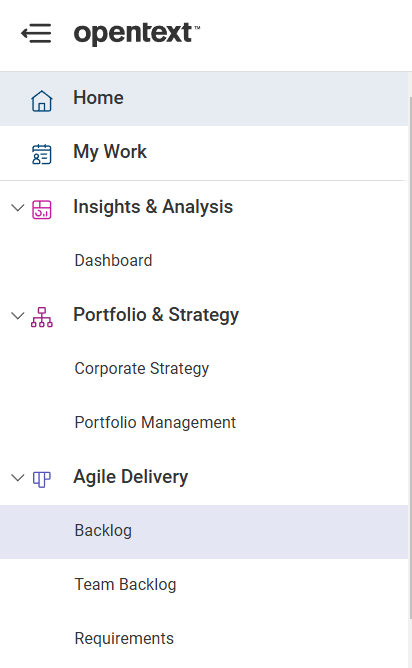
- Seleccionem el nivell més alt de carpetes “Backlog” perque apareguin totes i ens assegurem de que la pestanya seleccionada sigui “Tests”

- Al menú dret superior trobem una icona amb tres rectangles que ens permeten seleccionar quins camps s’exportaran
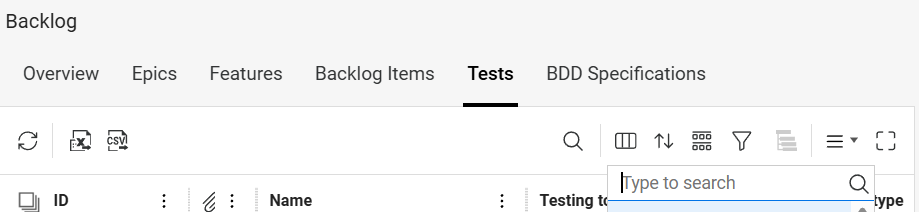
Els camps a seleccionar són:
- Name
- Description
Filtrem per el tipus d’entitat que es, a la icona de l’embut posem
“Where Type is (Entitat)” on (Entitat) ha de ser el tipus que volem : Manual Test“
( De moment, treballarem només amb proves manuals )
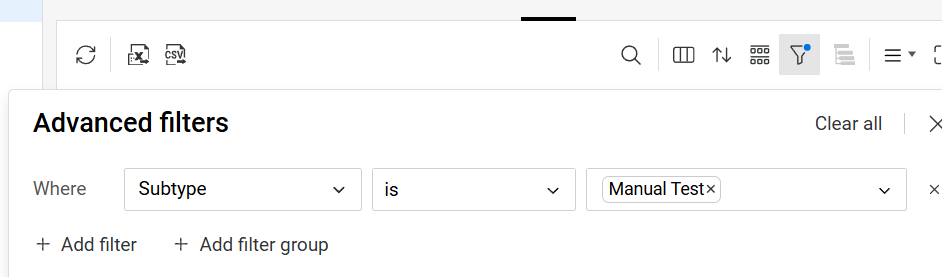 6. Seleccionem la icona amb “CSV” per exportar i guardar
6. Seleccionem la icona amb “CSV” per exportar i guardar
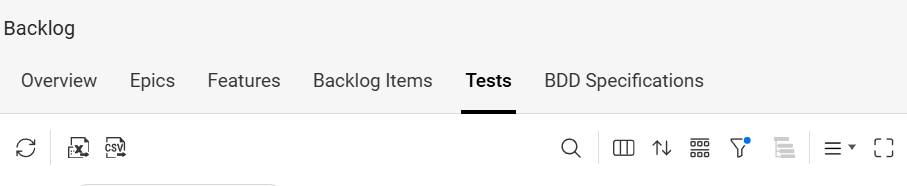 7. S’obrirà una finestra on ens pregunten el propòsit de l’exportació i seleccionarem “Import” , “Create New” i “Steps”
7. S’obrirà una finestra on ens pregunten el propòsit de l’exportació i seleccionarem “Import” , “Create New” i “Steps”
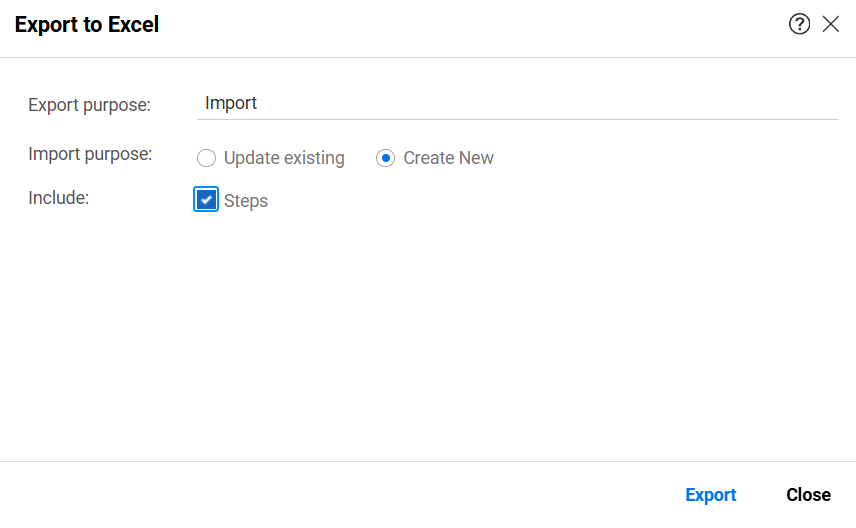
2. Importació d’entitats a JIRA
2.1. Importar Requeriments, Defectes, Històries d’Usuari i Features
- Al menú superior de pestanyes del projecte, anem a l’apartat “All work”

- A l’opció de tres punts a dalt a la dreta , despleguem i trobem “Import Issues from CSV”

- Seleccionarem el nostre arxiu de Requeriments i farem click a “Next”
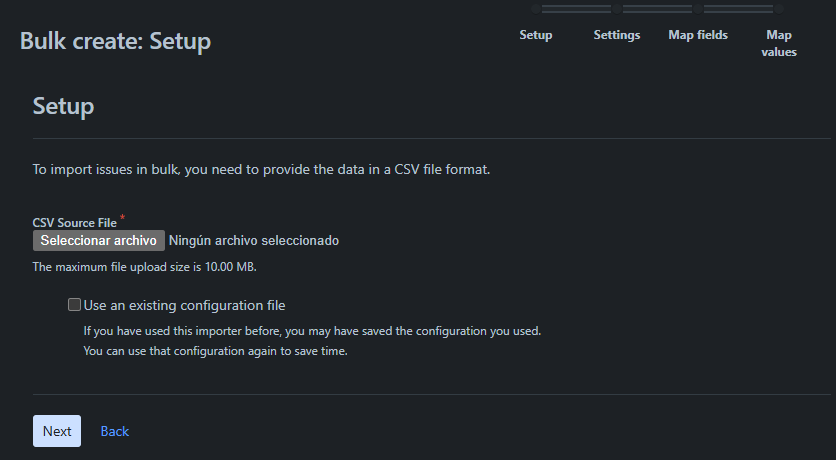
Emplenem els camps:
- Import to project: Projecte on s’ha d’importar
- File encoding: Deixem el que ja està seleccionat
- Delimiter: Deixem el que ja està seleccionat
- Date format: Deixem el que ja està seleccionat
Fem el següent mapatge dels camps:
| Requirement Document / Requeriment Document | Defect / Defecte | User Story / Història d’Usuari | Feature |
|---|---|---|---|
|
|
|
|
Requirement Document / Requeriment Document
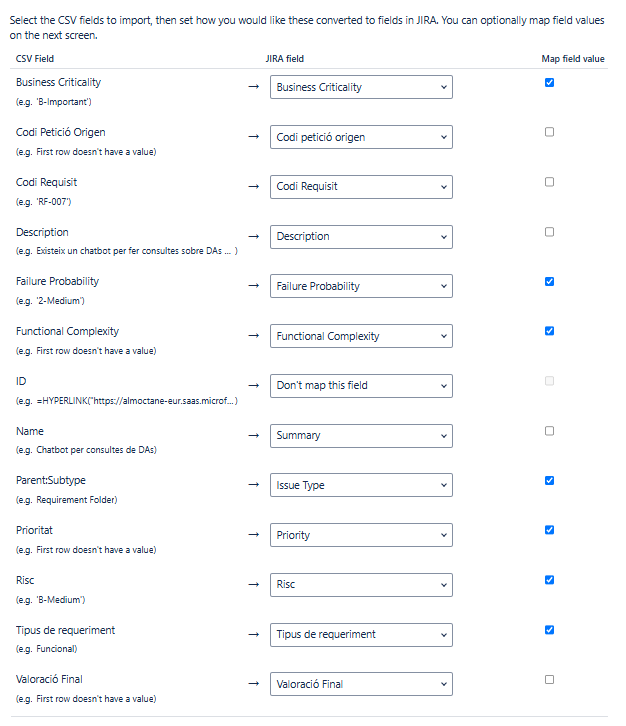 Defect / Defecte
Defect / Defecte
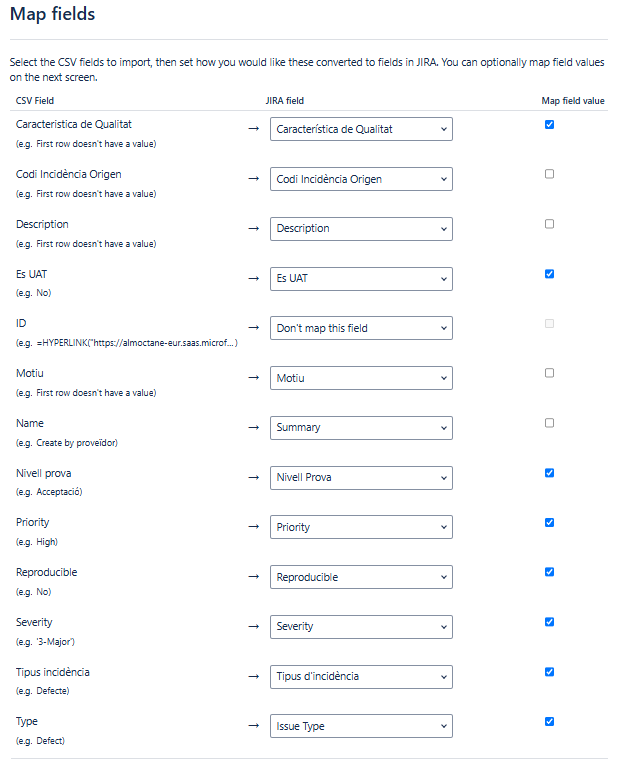 User Story / Història d’Usuari
User Story / Història d’Usuari
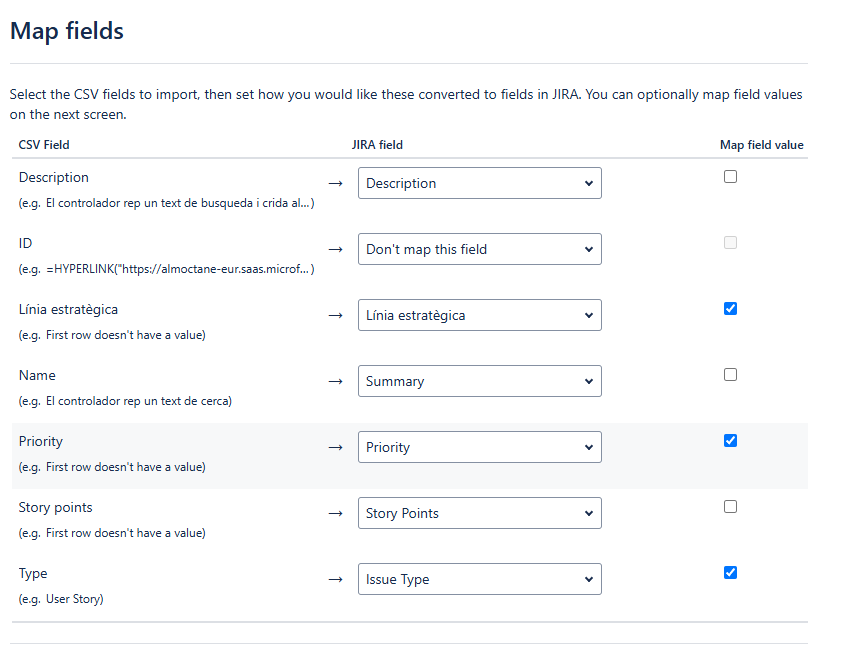 Feature
Feature
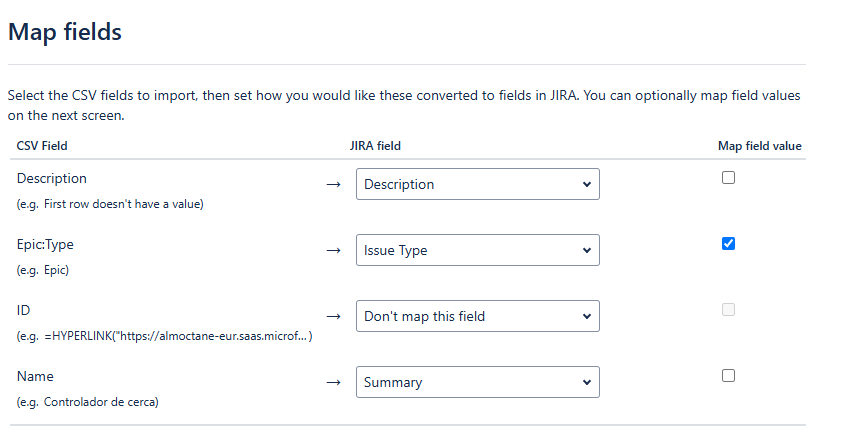 6. En la pantalla de mapatge específic , en aquest cas per la prioritat , escollim a les opcions de la columna “Target value in JIRA” allò que sigui idèntic (espais inclosos) en “Value from importer”. En el cas de que no existeixi escollim el més similar , finalment si no hi ha res similar escollim “Map as is”. Podrem escollir si validem la importació ens informarà de si hi hauran possibles errors, o bé comencem directament a importar.
6. En la pantalla de mapatge específic , en aquest cas per la prioritat , escollim a les opcions de la columna “Target value in JIRA” allò que sigui idèntic (espais inclosos) en “Value from importer”. En el cas de que no existeixi escollim el més similar , finalment si no hi ha res similar escollim “Map as is”. Podrem escollir si validem la importació ens informarà de si hi hauran possibles errors, o bé comencem directament a importar.
Requirement Document / Requeriment Document
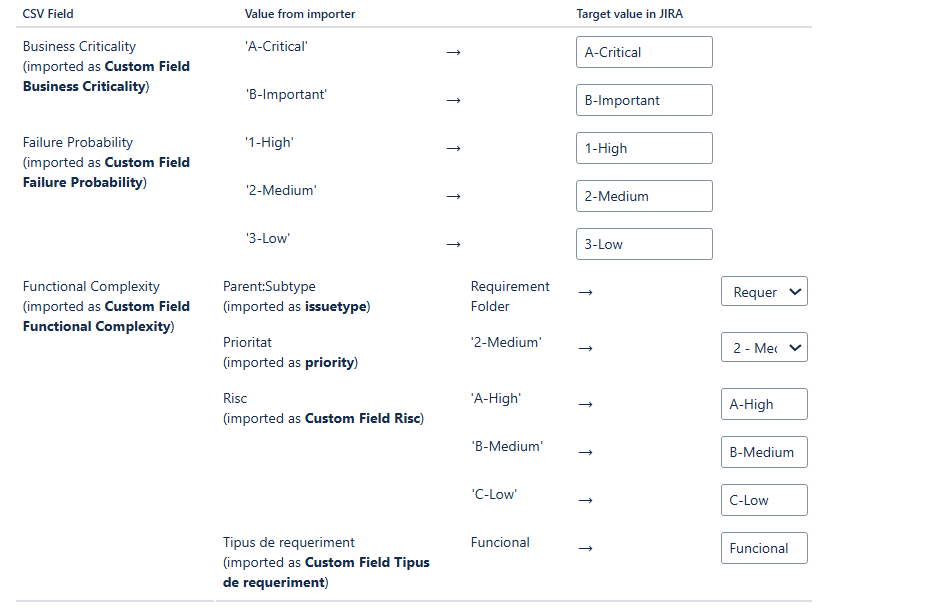 Defect / Defecte
Defect / Defecte
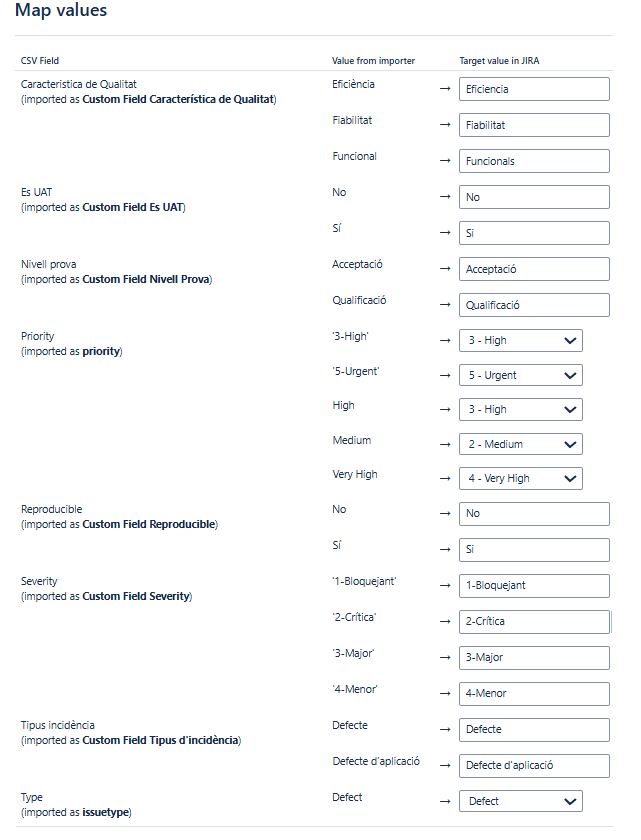 User Story / Història d’Usuari
User Story / Història d’Usuari
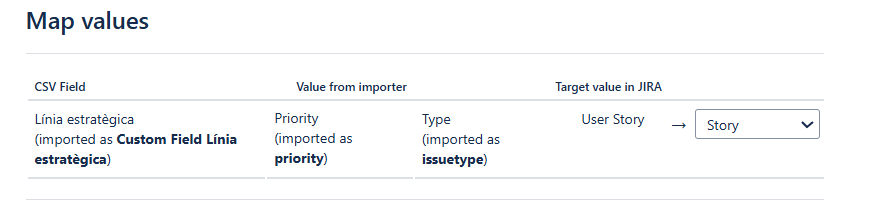 Feature
Feature
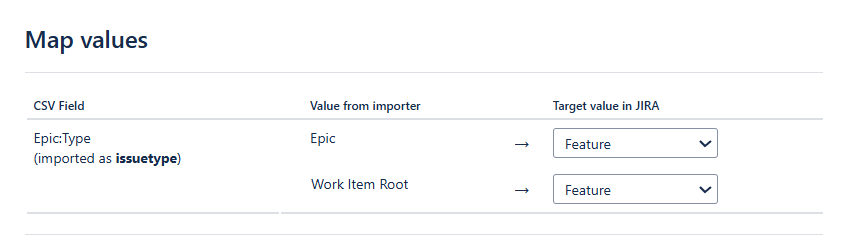
2.2. Importar Proves en Xray
Seguiu l’apartat de preparació de CSV per ValueEdge desde el manual d’importació de proves a Xray
3. Possibles errors i preguntes freqüents
Error : Jira no llegeix caràcters especials
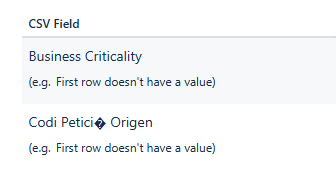 Solució Jira no llegeix caràcters especials : Assegureu-vos de que l’arxiu que pujeu es guarda CSV UTF-8. En aquest cas CSV és incorrecte, hauria de ser CSV UTF-8
Solució Jira no llegeix caràcters especials : Assegureu-vos de que l’arxiu que pujeu es guarda CSV UTF-8. En aquest cas CSV és incorrecte, hauria de ser CSV UTF-8
 Error: Jira no separa correctament les columnes del Excel / CSV
Error: Jira no separa correctament les columnes del Excel / CSV
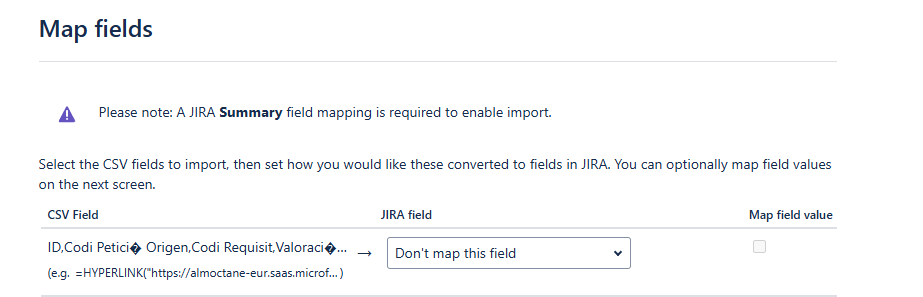 Solució Jira no separa correctament les columnes del Excel / CSV : Proveu canviar al delimitador de “,” a “;” i viceversa
Solució Jira no separa correctament les columnes del Excel / CSV : Proveu canviar al delimitador de “,” a “;” i viceversa
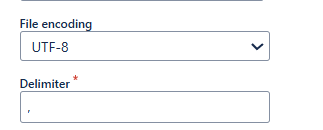 Error: Jira detecta errors en el procés de validació
Error: Jira detecta errors en el procés de validació
 Solució Jira detecta errors en el procés de validació: Es disposa del log dels errors. Alguns errors poden ser:
1.NULL : Aquest error sorgeix quan es fa un mapatge al valor d’un camp que no existeix a Jira
Solució Jira detecta errors en el procés de validació: Es disposa del log dels errors. Alguns errors poden ser:
1.NULL : Aquest error sorgeix quan es fa un mapatge al valor d’un camp que no existeix a Jira
- Treure o posar accents
- Treure o posar “s” al final
- En els desplegables assegureu-vos de que hi hagin espais entre números i guions (com per exemple, enlloc de 3-High escolliu 3 - High )
- Treure cometes en paraules que apareixen entre cometes, com per exemple ‘1-Bloquejant’ a 1-Bloquejant
- Canvieu guions per punts per el camp “Línia estratègica” en les històries d’usuari. Per exemple enlloc de “10-Interoperabilitat” poseu “10. Interoperabilitat”
- Vigilar els apòstrof, copieu i enganxeu aquest: ‘ . Per exemple “Defecte d’aplicació” a “Defecte d’aplicació”
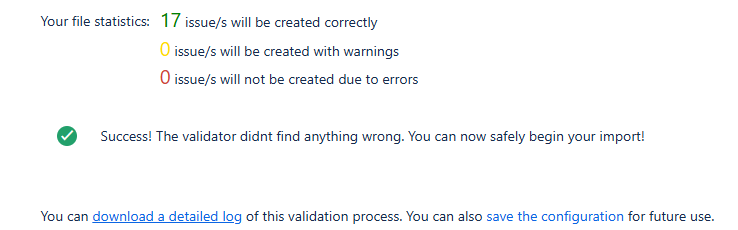 Error: Al fer el mapatge de Issue Type no trobo el tipus de issue
Error: Al fer el mapatge de Issue Type no trobo el tipus de issue
Solució al fer el mapatge de Issue Type no trobo el tipus de issue: és possible que el teu projecte no sigui el tipus de plantilla d’aquest issue type.
- Històries d’Usuari / Feature: Només existeixen en projectes Agile
- Requeriment document / Defecte : Només existeixen en projectes Waterfall ( per defecte existeix Bug)
4. Manuals d’interès / properes passes
Aquests manuals son relevants per la preparació del entorn un cop les dades es troben importades
5. Limitacions en la migració manual
Les relacions entre les diferents entitats es fan manualment a Jira:
- Requeriments a components (carpetes)
- Històries d’Usuari a Èpiques
- Qualsevol entitat a Release o Sprint
- Qualsevol prova a qualsevol altra entitat
No es recomana migrar les entitats Release , Epic ja que la seva gestió es diferent a Jira
La migració manual no ha de ser perfecta i tots els detalls es poden corretgir manualment després
No es poden extreure de ValueEdge més de 20 mil elements a la vegada
El manual només cobreix la pujada CSV de proves manuals